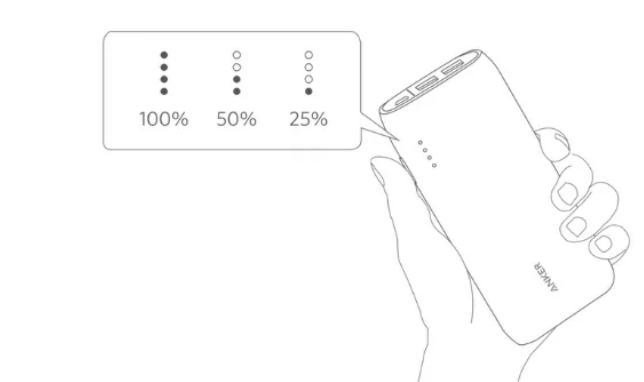Basit Adımlarda JPG’yi PDF’ye Nasıl Dönüştürürsünüz?


Jpg Formatında ki Resimleri Nasıl Pdf’ye Çevirebilirim? İşte Yapmanız Gerekenler

JPG’den PDF’ye dönüştürmenin iki avantajı vardır: PDF dosyasındaki orijinal görüntü kalitesini korurken dosya boyutunu küçültür (JPG’de durum böyle değildir) ve kullanımı çok daha kolaydır.
Bu yazıda, JPG’yi PDF’ye Dönüştürme konusunu tartışacağız. Bunun için birkaç yöntem var, hangisi size uygunsa onu seçebilirsiniz.
JPG’yi En Kolay Şekilde PDF’ye Nasıl Dönüştürürsünüz?
JPG’yi PDF’ye dönüştürmenin birkaç yöntemi vardır. Size uygun olan yöntemi uygulayabilirsiniz. İnternet erişiminiz yoksa windows yöntemini deneyebilirsiniz. Benzer şekilde, internetiniz varsa, dönüştürmek için çevrimiçi siteleri kullanabilirsiniz. Gerekli dosyaları gizlemenin bazı yolları burada.
1. Windows varsayılan “Fotoğraflar” Uygulamasını kullanma.
Windows 10, sorunlarınızın çoğunu çözebilecek şekilde tasarlanmıştır. JPG’yi PDF’ye dönüştürmek için aşağıdaki adımları izleyin.
- Bir görüntüden PDF yapmak için önce fotoğrafı açın. Fotoğraf, Windows 10’un varsayılan resim görüntüleyicisi olan “Fotoğraflar”da açılmalıdır. Açılmazsa, Fotoğraflar uygulamasını açın ve dönüştürmek istediğiniz fotoğrafın dosya adına tıklayın.
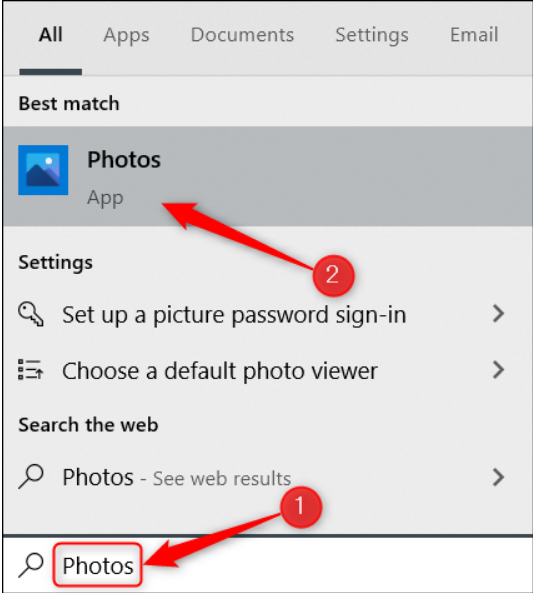
- Control + P klavye kısayolunu kullanabilir veya Fotoğraflar menüsüne gidip sağ üst köşedeki yazıcı sembolüne tıklayabilirsiniz.
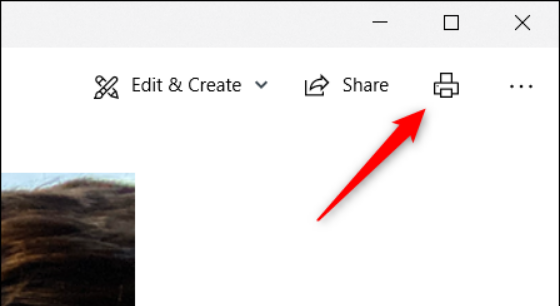
- Açılır menüyü açmak için Yazdır açılır penceresindeki Yazıcının altındaki aşağıyı gösteren oka tıklayın. Açılır menüden PDF’ye Yazdır’ı seçin. Ardından yazdır’a tıklayın.
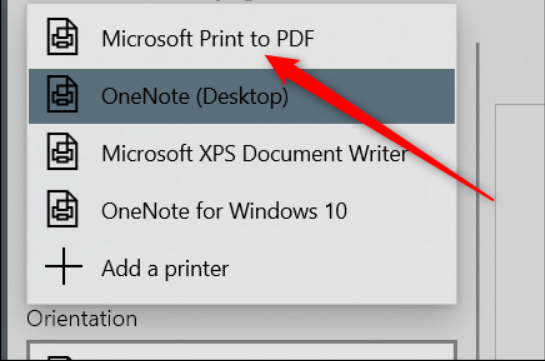
- Dosya Gezgini açılır penceresinde “Farklı kaydet” türü olarak PDF’nin seçildiğinden emin olun. Dosyanın adını değiştirebilir veya boş bırakabilirsiniz. Ardından, PDF’nin hedefini seçtikten sonra Kaydet’e tıklayın.
2. MAC Os’ta
Bir Apple kullanıcısıysanız, gerekli dosyaları internet olmadan da dönüştürebilirsiniz. İşte nasılsın.
- Bir görüntüden PDF yapmak için öncelikle üzerine çift tıklayın. Açtığınız görüntü, Mac için varsayılan fotoğraf görüntüleme uygulaması olan Önizleme’de açılmalıdır.
- Dosya menüsüne gidin, ardından Önizleme’nin açılır menüsünden PDF Olarak Dışa Aktar’ı seçin.
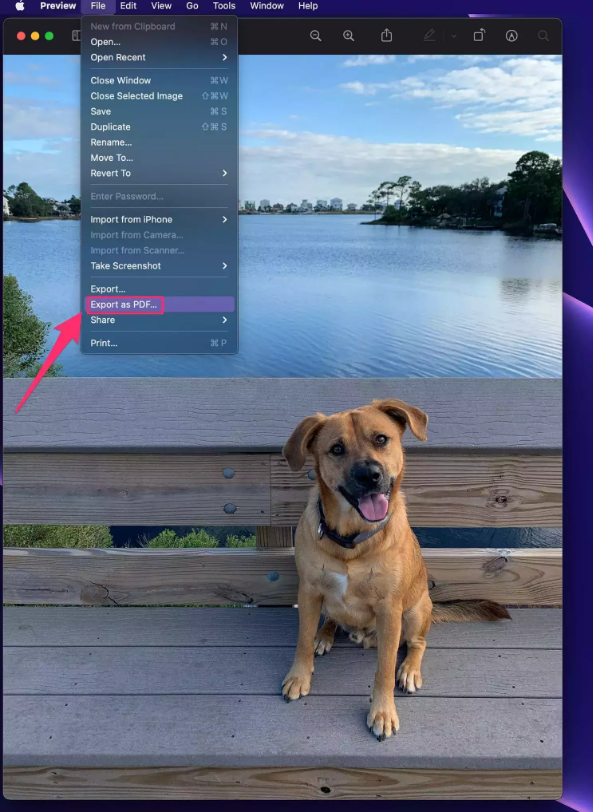
- Dosya adını değiştirin (gerekirse) ve açılır menüden “Kaydet”e tıklayarak dosyayı kaydedin.
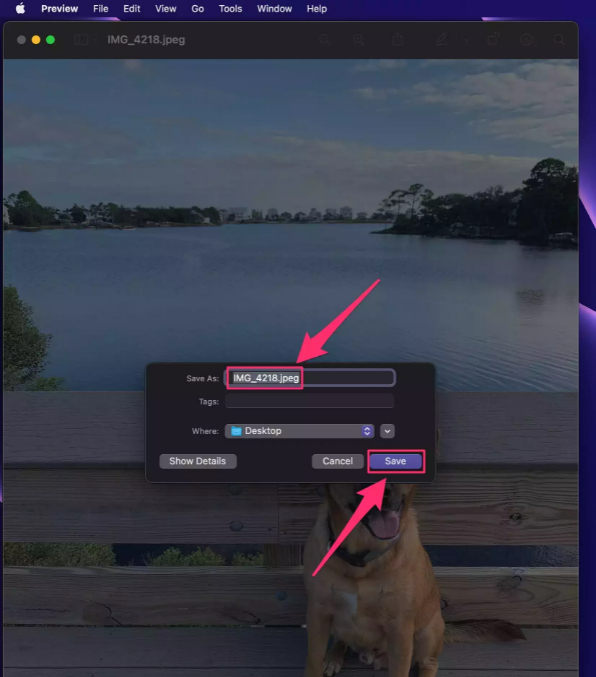
3. Çevrimiçi Web Sitelerini Kullanma
JPG dosyalarınızı çeşitli web sitelerine yükleyebilir ve hepsinin tek bir PDF’ye dönüştürülmesini sağlayabilirsiniz. Alternatif olarak, tek bir görüntüden bir PDF belgesi oluşturabilirsiniz.
Her web sitesi aynı temel prosedürü izler. Burada Smallpdf adlı bir web sitesi örneğini alıyoruz .
- Yukarıda verilen bağlantıyı açın.
- Web sitesini açtıktan sonra “Dosya Seç” seçeneğine tıklayın.
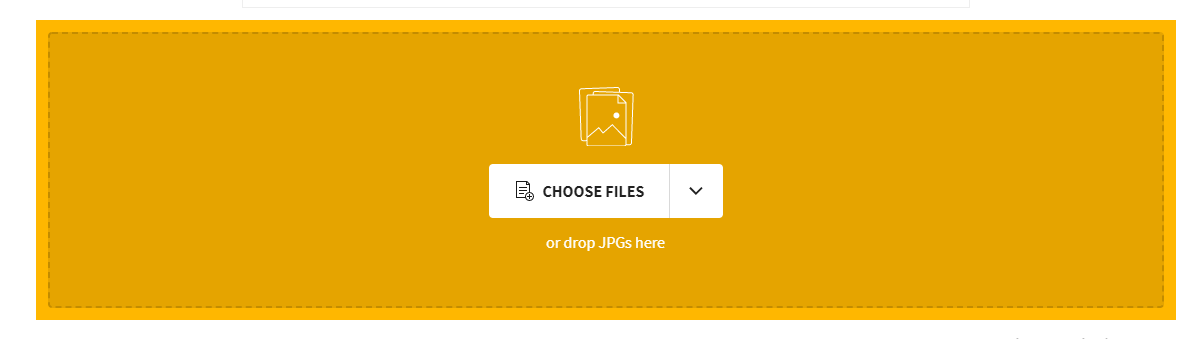
- Diyalog kutusundan dosyanızı seçin ve sağ üst köşedeki “Dönüştür”e tıklayın.
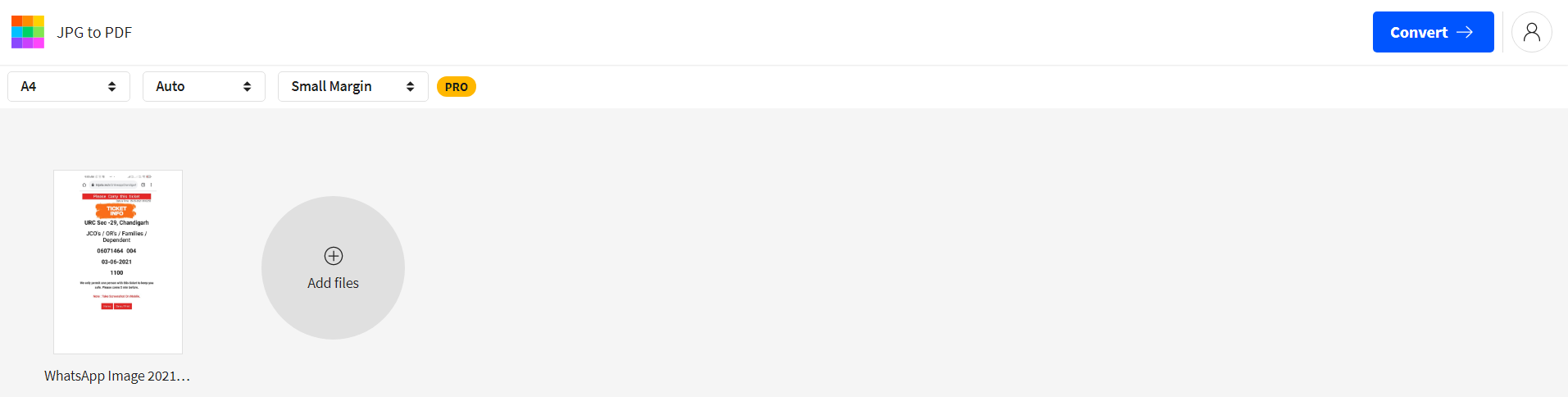
- Dosya dönüştürüldükten sonra dosyayı PDF olarak indirebilirsiniz.
Bunlar, JPG’nizi PDF’ye dönüştürebileceğiniz bazı temel yöntemlerdir. Bu yöntemler oldukça basittir ve herkes tarafından yapılabilir. Sizce hangisi en kolayı?
Bir emoji bırak🎭
E-posta adresini gir: